Agregar Entradas Recomendadas En Blogger Con Efecto jQuery
 Parte importante de un blog desde mi perspectiva, son las sugerencias del cheff, es decir, aquellas entradas que consideramos destacadas y que podrían interesar a gran parte del público que nos visita, estas recomendaciones deben ser visibles y atractivas para motivar a que nuestros lectores den el ansioso "clic".
Parte importante de un blog desde mi perspectiva, son las sugerencias del cheff, es decir, aquellas entradas que consideramos destacadas y que podrían interesar a gran parte del público que nos visita, estas recomendaciones deben ser visibles y atractivas para motivar a que nuestros lectores den el ansioso "clic".Hoy presentare una manera muy sencilla de agregar a nuestro blog las entradas recomendadas con un bonito efecto de jQuery, que consiste en que cuando se pasa el mouse sobre la imagen, esta se desliza y muestra una descripción breve de la entrada.
Habiendo dicho todo este choro, procedamos a cocinar nuestro platillo de hoy :) y lo realizaremos en 4 sencillos pasos:
- Intalación del script jQuery (no te espantes, solo es copiar y pegar un código que sirve para dar el efecto deslizante).
- Agregar maquillaje CSS... de pond's (para que se vea chulo!).
- Agregar las entradas en donde queremos.
- Configuramos los enlaces y las imágenes de las entradas.
Manos a la obra...
Mandamiento Blogger: Antes de iniciar guardaré una copia de mi plantilla, Todos: Amén.
Paso 1. Instalación del script jQuery.
Decíamos que para dar el efecto que queremos, es necesario instalar el script, que en pocas palabras, es el que hace la magia.
Para instalarlo sólo tienes que copiar y pegar el siguiente código justo antes de < /head > :
<script src='http://ajax.googleapis.com/ajax/libs/jquery/1.3/jquery.min.js' type='text/javascript'/>Si ya lo tienes instalado no es necesario que hagas este paso.
Paso 2. Efecto y Maquillje CSS
En este parte vamos a agregar los colores, formas y sabores de nuestros platillos recomendados y para ello, vamos a copiar y pegar el siguiente códido inmediatamente después del script que acabamos de instalar, es decir, el de jQuery.
<script type='text/javascript'>
$(function() {
$('ul.hover_block li').hover(function(){
$(this).find('img').animate({top:'182px'},{queue:false,duration:500});
}, function(){
$(this).find('img').animate({top:'0px'},{queue:false,duration:500});
});
$('ul.hover_block2 li').hover(function(){
$(this).find('img').animate({left:'300px'},{queue:false,duration:500});
}, function(){
$(this).find('img').animate({left:'0px'},{queue:false,duration:500});
});
});
</script>
<style media='screen'>
body { background: #fff; }
ul.hover_block { display: block; overflow: hidden; height: 1%; padding-bottom: 15px; }
ul.hover_block li, ul.hover_block2 li {
list-style:none;
float:left;
background: #dedfde;
padding: 10px;
width:190px; position: relative;
margin-left: 30px; }
ul.hover_block li a, ul.hover_block2 li a {
display: block;
position: relative;
overflow: hidden;
height: 100px;
width: 158px;
padding: 16px;
color: #346c8c;
font: 1.6em/1.3 Helvetica, Arial, sans-serif;
font-size:16px;
font-style:normal;
font-weight:bold;
text-align:center;
}
ul.hover_block li a, ul.hover_block2 li a { text-decoration: none; }
ul.hover_block li img, ul.hover_block2 li img {
position: absolute;
top: 0;
left: 0;
border: 0;
}
</style>
Y luego buscamos ]]></b:skin> y justo antes pegamos lo siguiente:
#recom {
background-image:url(http://sites.google.com/site/bloggertemplateplace/delight/featured_bg.gif);
border:1px solid #dedede;
margin-top:15px;
margin-bottom:15px;
position:relative;
padding-top:10px;
padding-bottom:0px;
overflow:hidden;
background-color:#fcfcfc
}
.featuredbg {
background-image:url(http://i45.tinypic.com/2iuewjr.jpg);
background-repeat:no-repeat;
background-position:top left;
width:21px;
height:83px;
position:absolute;top:0px;left:0px
}
Paso 3. Agregar las entradas en la plantilla.
Ahora vamos a colocar las entradas en algún lugar de nuestra plantilla, mi sugerencia es usar el espacio que hay entre las entradas del blog y la barra de menú o cabecera. en esta parte no puedo ser muy especifico en decir que código de la plantilla buscar puesto que cada una es distinta, sin embargo, no creo que les resulte complicado encontrar el espacio si usamos la técnica del ensayo-error ;)
el código que debemos pegar en donde queremos las entradas es:
<!--featured-->
<b:if cond='data:blog.pageType != "item"'>
<div id='recom'>
<div class='featuredbg'/>
<ul class='hover_block'>
<li><a href='http://adiccionblogger.blogspot.com/2009/09/plantillas-o-templates-para-blogger-5.html' ><img alt='Plantillas Blogger' src='http://aviary.com/viewfull?fguid=d11f258e-6875-102d-92fe-0030488e168c'/> Los mejores lugares para descargar plantillas para Blogger</a></li>
<li><a href='http://adiccionblogger.blogspot.com/2009/12/cosas-que-hacer-despues-de-instalar.html'><img alt='Instala Debian' src='http://i49.tinypic.com/2elvxhg.jpg'/> Cosas que hacer despues de Instalar Debian Lenny 5.0</a></li>
<li><a href='http://adiccionblogger.blogspot.com/2009/06/descarga-series-peliculas-y-anime-con.html'><img alt='Series y Películas en HD' src='http://i46.tinypic.com/n5rec0.jpg'/> Descarga series y películas con calidad en HD completamente ¡¡Gratis!!</a></li>
<li><a href='http://adiccionblogger.blogspot.com/2010/01/para-recibir-una-invitacion-googlewave.html'><img alt='Invitaciones Google wave' src='http://aviary.com/viewfull?fguid=fe545fc6-6959-102d-92fe-0030488e168c'/> ¿Quieres probar esta nueva herramienta de google? Solícita aquí tu invitación.</a></li>
</ul>
</div>
</b:if>
<!--/featured-->
Ahora aplicamos vista previa (oramos para que no salga error ¬¬) y ya deben aparecer las entradas igual que en la imagen (al menos cerquita, si esto no ocurre, regresamos y pegamos en otro lado hasta ubicarlo en donde queremos):

Paso 4. Configurar los enlaces y las imágenes a mostrar.
Cuando agregues esté código, notaras que las imágenes y enlaces son entradas de tu servidor, si quieres puedes dejarlas, así me promocionas :P pero si quieres poner tus enlaces entonces deberás cambiar el código en función de lo siguiente:
- Lo que esta en rojo es la URL del enlace, aquí debes poner el tuyo.
- Lo que esta en verde es un comentarios que saldrá cuando pongan el cursor sobre la imagen.
- Lo que esta en azul es la URL de la imagen, la cambias por la tuya.
- Y lo que esta en negrita es la descripción, es decir, lo que leerán cuando se deslice la imagen al pasar el mouse, trata de que sea muy breve, directa y atractiva.
¡Listo! Ya tienes las sugerencias del cheff en tu blog, espero que te sirva, si necesitas ayuda adicional, contáctame a través de este enlace o deja un comentario y en breve me pondré en contacto contigo.
Por último, este truco esta configurado de tal manera que sólo aparece en la pagina principal y desaparece al entrar a leer un post, de esta forma se aprovecha mejor el espacio del blog.
Entrada basada en la idea de este blog que presenta el efecto hover con jQuery: INCG


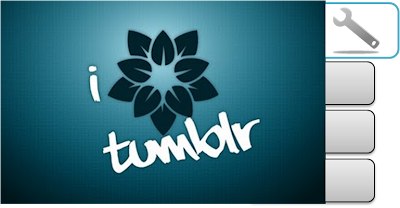
Muy bueno, pero yo lo he puesto en mi blog de prueba de diseño y HTML (http://habbo-cultura.blogspot.com/ , no te preocupes por la URL, aprobeché ese blog que no lo usaba para ello :P) y el efecto jQuery, es decir, que al poner el cursor encima se arrastre o se mueva conmo en este blog, ami no me hace nada.
ResponderEliminarHola! ya revise y al parecer había un error, me falto agregar un código en las instrucciones, que es precisamente el que hace el efecto "hover" ya lo actualicé y funciona correctamente, puedes checarlo o copiarlo directamente desde aquí:
ResponderEliminarhttp://pastie.org/842470
Este código debes pegarlo justo despues de la librería jQuery.
Saludos y gracias por comentar.
No entiendo, después de qué tengo que ponerlo? :P Bueno da igual, ya que es un blog de prueba, pero ahora pienso ponerlo en el bueno o el que uso, asique ya has actualizado este post para que siga los pasos? Gracias :)
ResponderEliminarjejeje perdón por los tecnisismos :P la librería jQuery es decir la que instalamos en el paso 1 :)
ResponderEliminarHe creado otro blog nuevo sin tocar de prueba, y me pasa exactamente lo mismo. Mira: http://bluggor.blogspot.com
ResponderEliminarPues ya repetí los pasos en mi blog de pruebas y no presente problemas, incluso lo hice en uno nuevo con la misma plantilla que usas en el de bluggor y tambien me funcionó perféctamente, aún sigo haciendo pruebas tratando de averiguar como es que te sale así, hasta ahora, lo unico que vi es que repetiste el script después de la librería pero cuando yo hice lo mismo en las pruebas, no afecto en nada.
ResponderEliminarseguimos pendientes y no descansare hasta descubrir lo que es ;)
Pues sigo sin dar con la respuesta, se me ocurreo que nos pongamos de acuerdo para resolverlo en línea, tienes gmail? así podriamos ir paso a paso y ver donde esta el detalle.
ResponderEliminarPor cierto, ademas del código que explico aquí, le pones algo de tu cosecha? :P
Jaja pues no se, yo lo que hago es copiar y pegar todo lo de aqui mas el codigo que me dijistes la anterior vez justo despues de el primer paso, es decir, despues de lo de la librería jQuery :P
ResponderEliminarYo no añado nada nuevo, solo copio lo de aquí, asique no se :S
Si, tengo gmail: unaibengoa@... Aver si hoy descubrimos el error :D
Comentario de prueba
ResponderEliminarhola amigo esta entrada me la recomendó Potro de ciudadblogger, y me gusto mucho voy a intentar implementarlas pero crees que se pueda de modo vertical en la sidebar?
ResponderEliminarGracias saludos
no pude me pasa = que al amigo de arriba solo me sale un cuadrito sun imagenes ni enlaces muahahaha ya me habia emocionado
ResponderEliminarHola Omar,
ResponderEliminarPara efectos prácticos, vamos a solucionar primero el problema del "cuadrito" y después te explico que hacer para ponerlo en la sidebar (muy buena idea por cierto).
Dime una cosa, los enlaces con las imágenes, es decir, el paso 3 los pegaste directamente en la plantilla o entraste a Diseño>>Elementos de la página y agregaste un "gadget" del tipo HTML/Javascript?
Te lo pregunto porque de esta última manera es como he comprobado que sale el "cuadrito" y para que funcione, tienes que pegarlo directamente dentro de la plantilla.
Seguimos en contacto.
jajja pues entonces fue mi error, me gusto muchisisisisisisisimo esta muy bueno el gadget te lo agradesco infinitamente
ResponderEliminarJejeje que bueno que te ha gustado, ahora para ponerlo en la sidebar, lo único que tienes que hacer es pegarlo ahí, don quieres que se vea y agregas al paso 2 la propiedad de marggin-bottom:30px; esto hace que exista un espacio entre cada imagen.
ResponderEliminarTe debe quedar así (buscas esto y le agregas la propiedad resaltada en negritas):
ul.hover_block { display: block; overflow: hidden; height: 1%; padding-bottom: 15px; }
ul.hover_block li, ul.hover_block2 li {
list-style:none;
float:left;
background: #dedfde;
padding: 10px;
width:190px; position: relative;
margin-left: 30px;
margin-bottom:30px;
}
Y listo!!!
Me dices que tal te quedó.
Acabo de ver que tienes el efecto de "ir arriba" con la librería de Scriptaculous y desafortunadamente jQuery y Scriptacoulous no se llevan bien, para resolver esto hay dos opciones
ResponderEliminar1.- seguir los pasos que dan aquí para integrar las dos librerías:
http://banakabanaka.blogspot.com/2009/10/utiliza-jquery-scriptaculous.html
o
2.- Seguir alguno de estos dos trucos que he publicado para "ir arriba" usando las librerás de jQuery
a)Botón ir arriba con efecto deslizante.
http://adiccionblogger.blogspot.com/2009/09/trucos-para-blogger-boton-ir-arriba-con.html
b) Bontones de subir y bajar con efecto deslizante.
http://adiccionblogger.blogspot.com/2010/03/boton-subir-y-bajar-en-blogger-con.html
Saludos!
Hola. Tengo un blog donde tengo los enlaces a mis videos de youtube.Ahora mismo cuando pinchas en el enlace se abre la pagina del video en youtube y es lo que quiero cambiar. Quiero que cuando le pinche en cualquiera de los enlaces de los videos se abran en el mismo reproductor en mi web. ¿Cómo lo hago? Necesito ayuda estoy ya cansado de buscar ayuda. Creo que lo que necesito es algo como lo que explicas arriba. Lo que pasa es que no sé los pasos que hay que seguir. Por favor necesito que lo expliques paso a paso. Un saludo, espero su ayuda y muchas gracias por todo.
ResponderEliminar